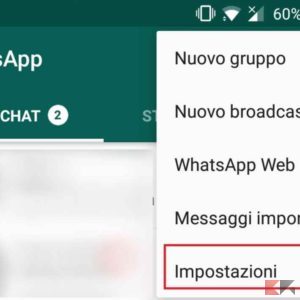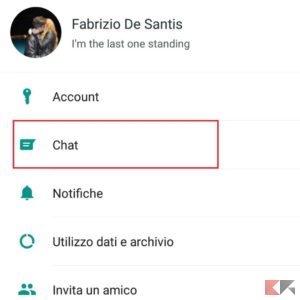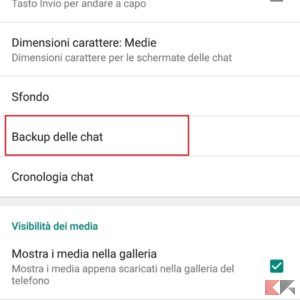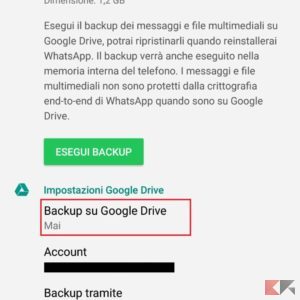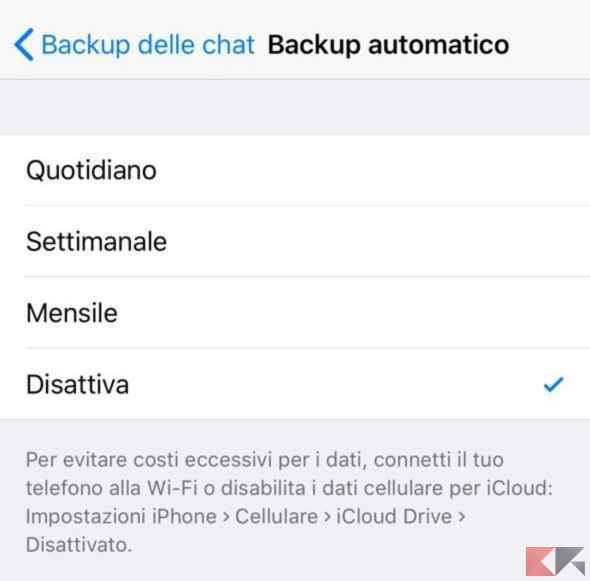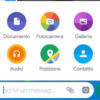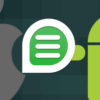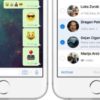Utilizzate spesso WhatsApp, ma volete mantenere al sicuro la vostra privacy disattivando anche i backup? I backup sono fondamentali per tenere al sicuro i propri dati in caso di problemi improvvisi. Può capitare che perdiate tutti i vostri dati preziosi a causa di un ripristino forzato del vostro dispositivo. Disattivando i backup, perderete l’unica occasione che avete per recuperare le chat, foto e video scambiati con i vostri contatti. Tuttavia, le vostre informazioni non verranno caricate su server remoti, proteggendo maggiormente la vostra privacy.
Volete disattivare il backup di WhatsApp, ma non sapete come fare? Allora siete capitati nel posto giusto. In questa semplice e pratica guida vi spiegheremo come disattivare il backup su Android e iPhone in poche mosse. Inoltre, vi spiegheremo anche come eliminare un backup di WhatsApp effettuato in precedenza.
Indice
- Disattivare il backup di WhatsApp su Android
- Come eliminare i backup di WhatsApp su Android
- Disattivare il backup di WhatsApp su iPhone
- Come eliminare i backup di WhatsApp su iPhone
- Altre guide interessanti
Disattivare il backup di WhatsApp su Android
Se avete uno smartphone Android, i passaggi da seguire per disattivare l’operazione di backup sono davvero semplici. Tutto quello di cui dovrete aver bisogno è il vostro smartphone, l’app di WhatsApp e una connessione Internet.
- Aprite l’app di WhatsApp.
- Selezionate l’icona del menu, quella con i tre pallini in verticale posta in alto a destra.
- Selezionate la voce Impostazioni.
- Nella nuova schermata entrata nella sezione Chat.
- Selezionate la voce Backup delle chat.
- In questa nuova schermata selezionate la voce Backup su Google Drive.
- Infine, selezionate l’opzione Mai.
Fatto questo, avete disabilitato correttamente il backup automatico su WhatsApp. Tuttavia, per poter essere sicuri che l’app non acceda ai servizi di Google, è necessario negare i permessi all’applicazione. Per farlo basterà collegarvi a questa pagina, effettuare l’accesso con il vostro account Google, cliccare sulla voce WhatsApp Messenger e selezionare la voce Rimuovi accesso.
Come eliminare i backup di WhatsApp su Android
In passato avete creato un backup con il vostro smartphone Android? È possibile cancellare i backup di WhatsApp già esistenti e liberarsi di qualsiasi traccia presente sia su Google Drive che sul proprio smartphone. Su Android infatti, l’applicazione di messaggistica crea dei backup sia su Drive, il servizio di cloud storage di Google, che sulla memoria interna del dispositivo.
Eliminare i backup su Google Drive
- Aprite l’app di Google Drive sul vostro smartphone.
- Aprite il menu, selezionando l’icona con le tre linee in orizzontale posta in alto a destra.
- Selezionate la voce Backup.
- Nella nuova schermata individuate i backup effettuati da WhatsApp.
- Selezionate l’icona delle opzioni, quella con i tre pallini in verticale posta accanto al nome del backup.
- Infine, selezionate l’opzione Elimina backup.
In questo modo avrete eliminato correttamente qualsiasi traccia dei backup effettuati in precedenza su Drive.
Eliminare i backup nella memoria interna
Per questo tipo di operazione dovrete avere a disposizione un file manager. Il file manager che avete di default sul vostro dispositivo va più che bene per il tipo di operazione che andrete a effettuare.
- Aprite il file manager del vostro smartphone.
- Entrate nella memoria interna del dispositivo.
- Scorrete in basso e selezionate la cartella WhatsApp.
- Individuate la voce relativa all’ultimo backup effettuato denominato msgstore-db.crypt12.
- A questo punto non dovrete far altro che eliminare quel file.
Fatto questo, sarete sicuri di aver cancellato ogni traccia di un eventuale backup memorizzato nella memoria interna del dispositivo. I backup di WhatsApp occupano molto spazio nella memoria interna, soprattutto se si tratta di chat corpose con molte immagini e video. Quindi questa potrebbe essere anche una soluzione per salvaguardare spazio prezioso nella memoria dello smartphone.
Disattivare il backup di WhatsApp su iPhone
Se avete un iPhone, i passaggi da seguire sono molto simili a quelli per il sistema operativo Android. L’unica differenza sostanziale tra i due procedimenti è il servizio di cloud storage. WhatsApp su iOS effettua i backup su iCloud, il servizio di cloud storage di Apple.
Per disattivare il backup automatico di WhatsApp su iOS è necessario seguire i seguenti passaggi:
- Aprite l’app di WhatsApp sul vostro iPhone.
- Spostatevi nella sezione Impostazioni.
- Selezionate la voce Chat.
- Entrate nella sezione Backup delle chat.
- Nella nuova schermata selezionate la voce Backup automatico.
- Infine, selezionate la voce Disattiva.
Fatto questo, avete disabilitato correttamente il backup automatico dell’applicazione. Se volete negare l’accesso al servizio iCloud dell’applicazione, dovete aprire le Impostazioni, selezionare il vostro nome utente, selezionare la voce iCloud e impostare su Off il toggle relativo a WhatsApp. In questo modo sarete sicuri che l’applicazione non utilizzi in alcun modo il servizio di cloud storage di Apple.
Come eliminare i backup di WhatsApp su iPhone
Volete eliminare eventuali backup effettuati in precedenza già presenti su iCloud? La procedura da seguire è davvero semplice e non necessita dell’utilizzo di altri dispositivi. Vi basterà infatti il vostro fidato iPhone.
- Aprite le Impostazioni del vostro iPhone.
- Selezionate il vostro nome utente.
- Nella nuova schermata selezionate la voce iCloud.
- Selezionate l’opzione Gestisci spazio.
- Attendete il caricamento della nuova schermata.
- Individuate la voce relativa a WhatsApp Messenger.
- Selezionate l’opzione Elimina dati.
- Infine, selezionate la voce Elimina.
Fatto questo, avete eliminato correttamente i backup già presenti su iCloud, liberando prezioso spazio di archiviazione online. In questo modo avrete cancellato ogni traccia dei vostri backup effettuati con l’applicazione.
Altre guide interessanti
La nostra guida su come disattivare il backup di WhatsApp è stata utile? Allora perché non date un’occhiata alle nostre guide correlate?